Si votre téléphone Android ne reçoit pas d’appels, cela peut être dû à une mauvaise couverture réseau. Cependant, si vous pouvez passer des appels mais ne les recevez pas, cela est probablement dû à l’activation des modes avion et DND, à des paramètres réseau incorrects ou au fait que le logiciel de votre appareil n’est pas à jour.
Ce guide examine les causes possibles et les solutions pour vous aider à résoudre le problème du téléphone Android qui ne reçoit pas d’appels,
1. Désactiver le mode avion
3 images
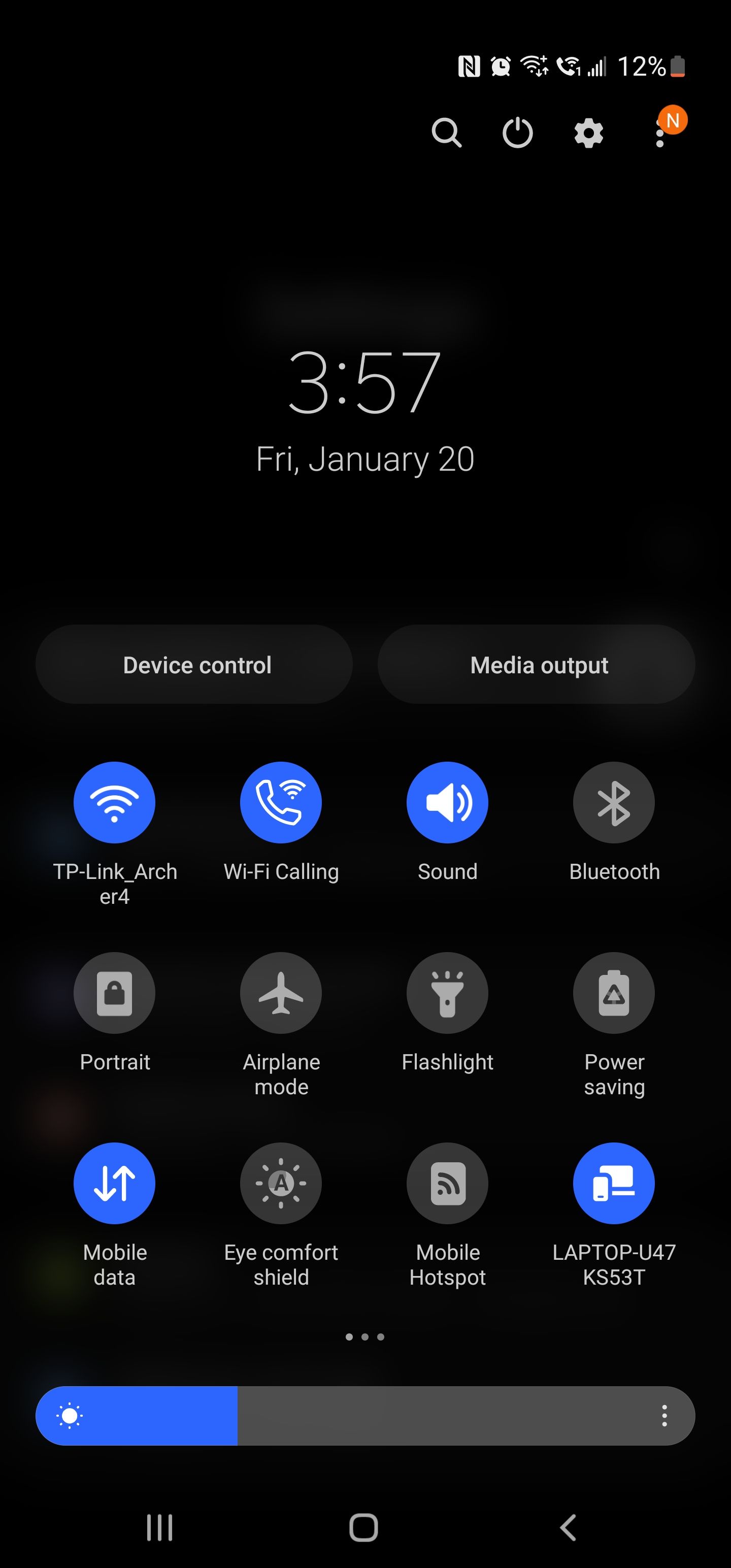
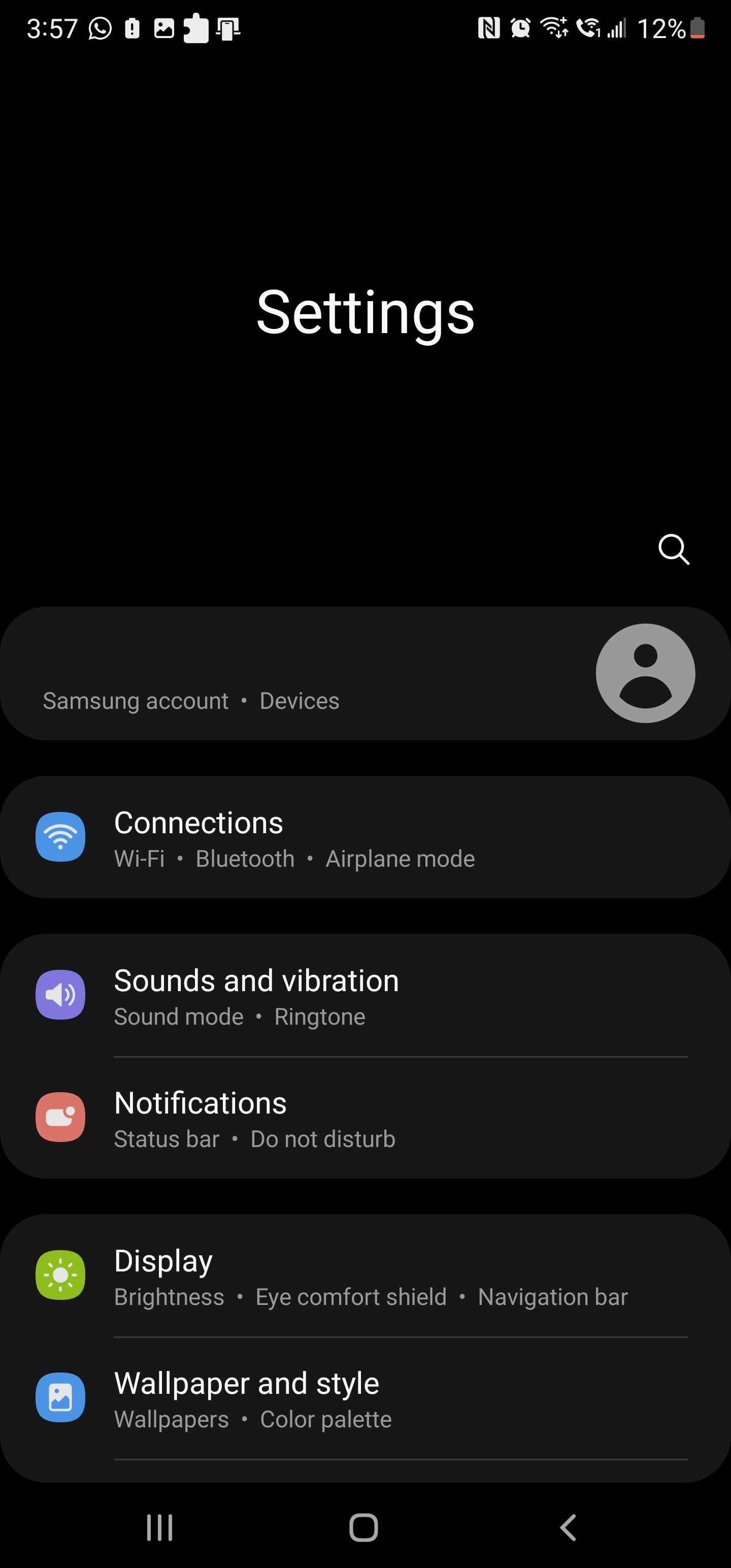
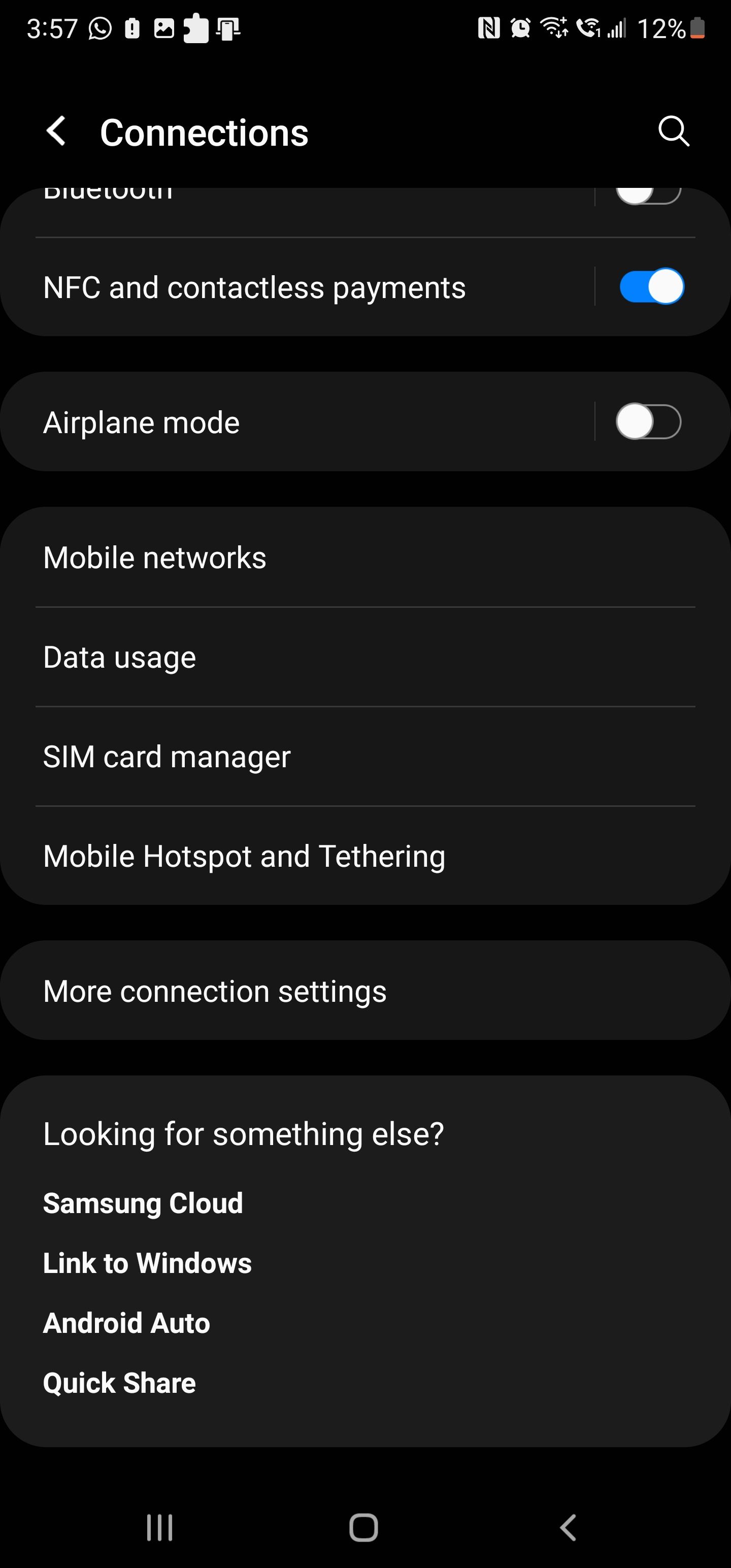
En mode Avion, Android OS désactive la connectivité de votre réseau cellulaire et désactive les données. Lorsqu’il est activé, vous verrez une icône d’avion dans la barre d’état et la barre de puissance du réseau n’est plus visible. Vérifiez si vous avez accidentellement ou intentionnellement activé le mode avion et si vous l’avez oublié. Désactivez le paramètre pour rétablir la connectivité réseau sur votre téléphone Android.
Notez que les étapes peuvent varier en fonction du fabricant de votre smartphone. Les étapes ci-dessous s’appliquent à un appareil compatible avec Samsung One UI.
Pour désactiver le mode avion :
- Balayez vers le bas pour afficher le Paramètres rapides menu. Vous pouvez également aller dans Paramètres et tapez sur Connexions.
- Basculer l’interrupteur pour désactiver Mode avion.
- Une fois désactivé, votre téléphone affichera la barre de puissance du réseau dans la barre d’état.
2. Désactiver le mode Ne pas déranger
3 images

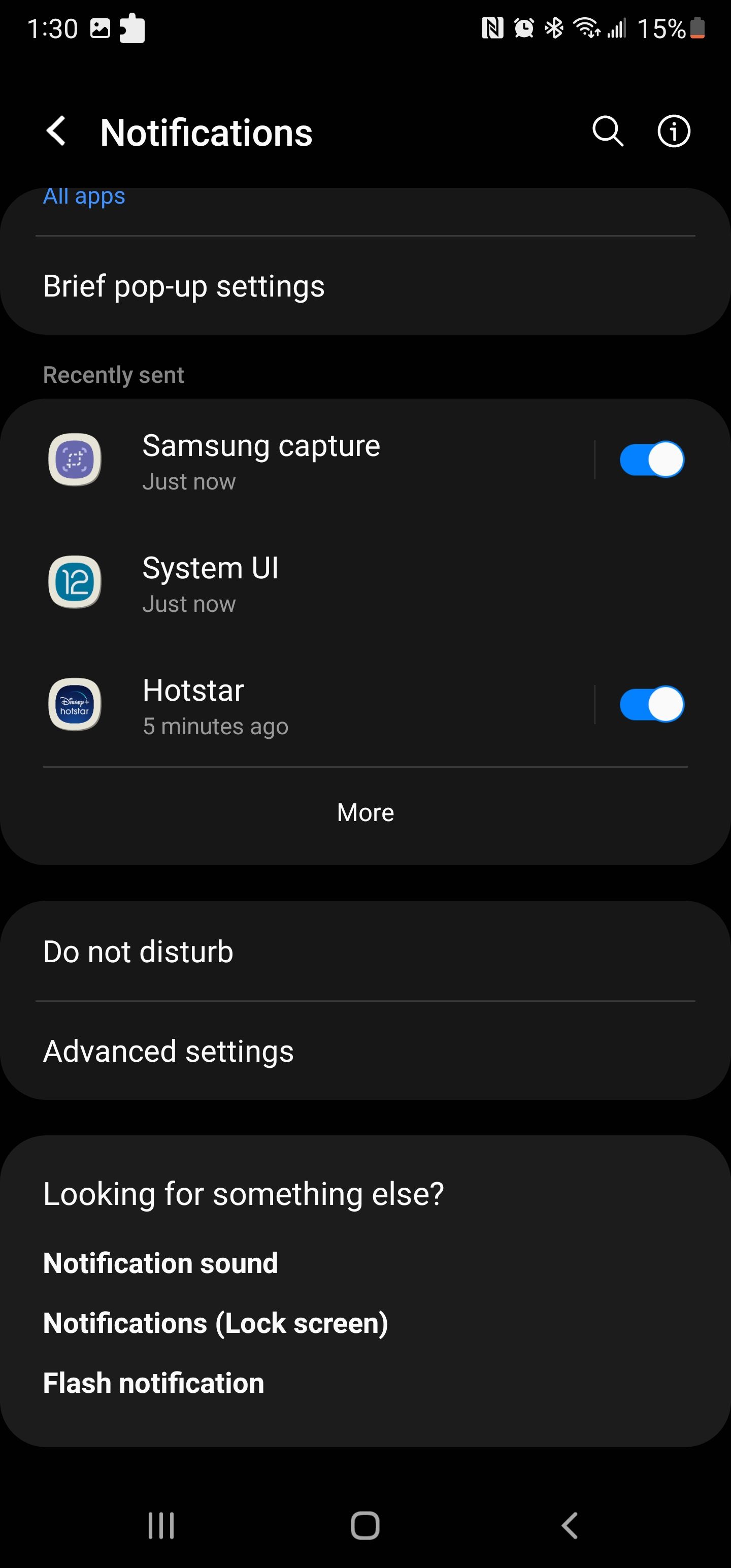
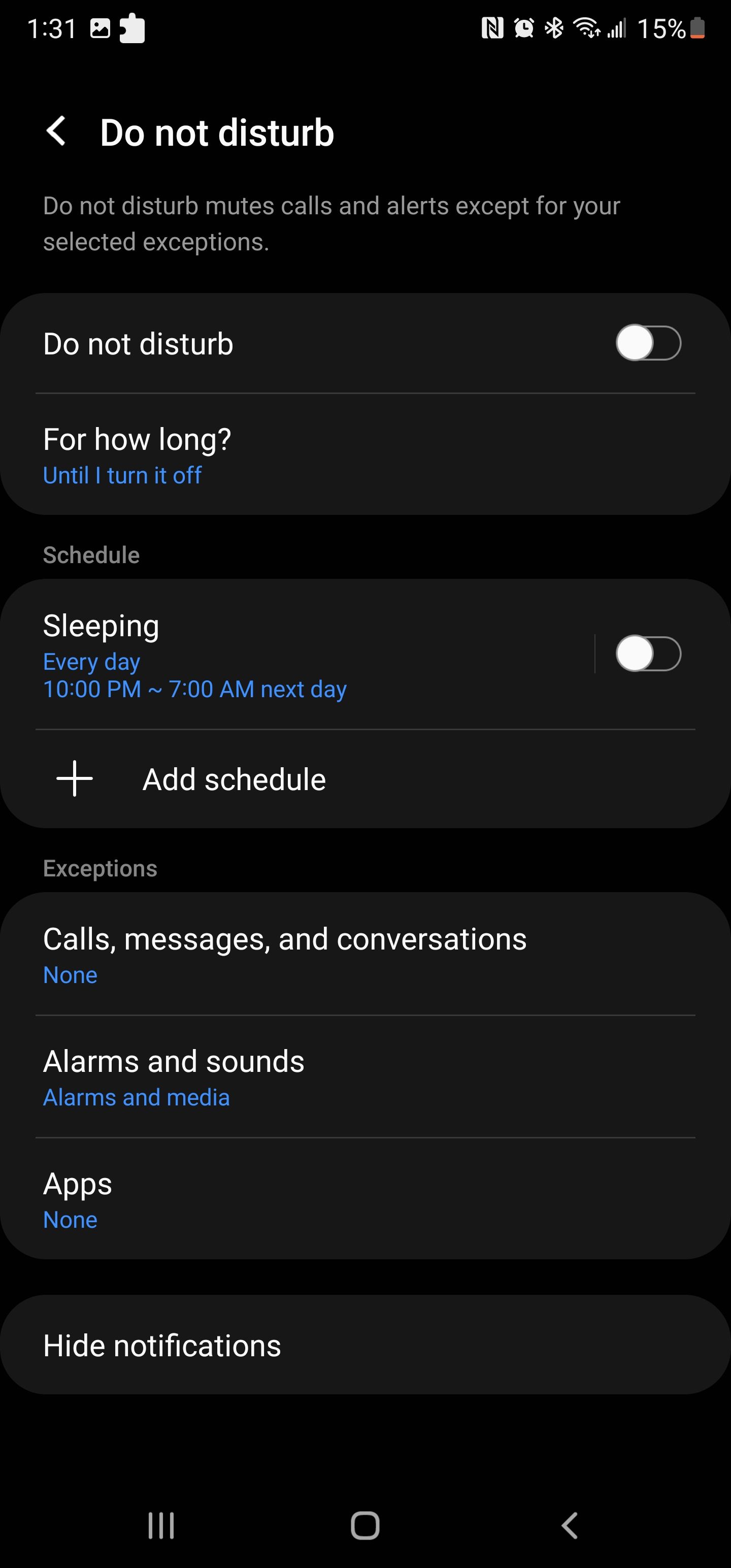
La fonction Ne pas déranger (DND) bloque tous les sons et vibrations des notifications et des appels. S’il est activé, il coupe le son des appels, ce qui signifie que même si l’appel est passé, vous ne verrez ni n’entendrez les notifications standard, mais une notification d’appel entrant dans la barre d’état à la place. Pour résoudre ce problème, vérifiez et désactivez la fonction DND sur votre téléphone pour recevoir les appels comme d’habitude.
Pour désactiver la fonction Ne pas déranger sur Android :
- Ouvrez le tiroir d’applications et tapez sur Paramètres.
- Ensuite, tapez sur Notifications. Vous pouvez trouver l’option DND sous Sons et vibrations sur certains appareils.
- Faites défiler vers le bas et tapez sur Ne pas déranger.
- Basculer l’interrupteur pour désactiver Ne pas déranger.
- Essayez maintenant d’appeler votre numéro, et vous devriez recevoir l’appel sans qu’il soit coupé.
Vous pouvez personnaliser les paramètres de Ne pas déranger pour ajouter des exceptions pour les appels, les alarmes et les applications. Pour ajouter un appelant à votre liste d’exceptions, tapez sur Appels, messages et conversations sous Exceptions. Ensuite, tapez sur Appels et choisissez parmi les De tout, Contactset Contacts favoris uniquement options.
Alternativement, activez l’option Appels répétés option. Lorsqu’elle est activée, le DND autorise les appels des appelants s’ils appellent plus d’une fois dans les 15 minutes. Cette option est utile si vous souhaitez recevoir des appels d’urgence sans désactiver le DND.
3. Allumer et éteindre votre carte SIM
3 images
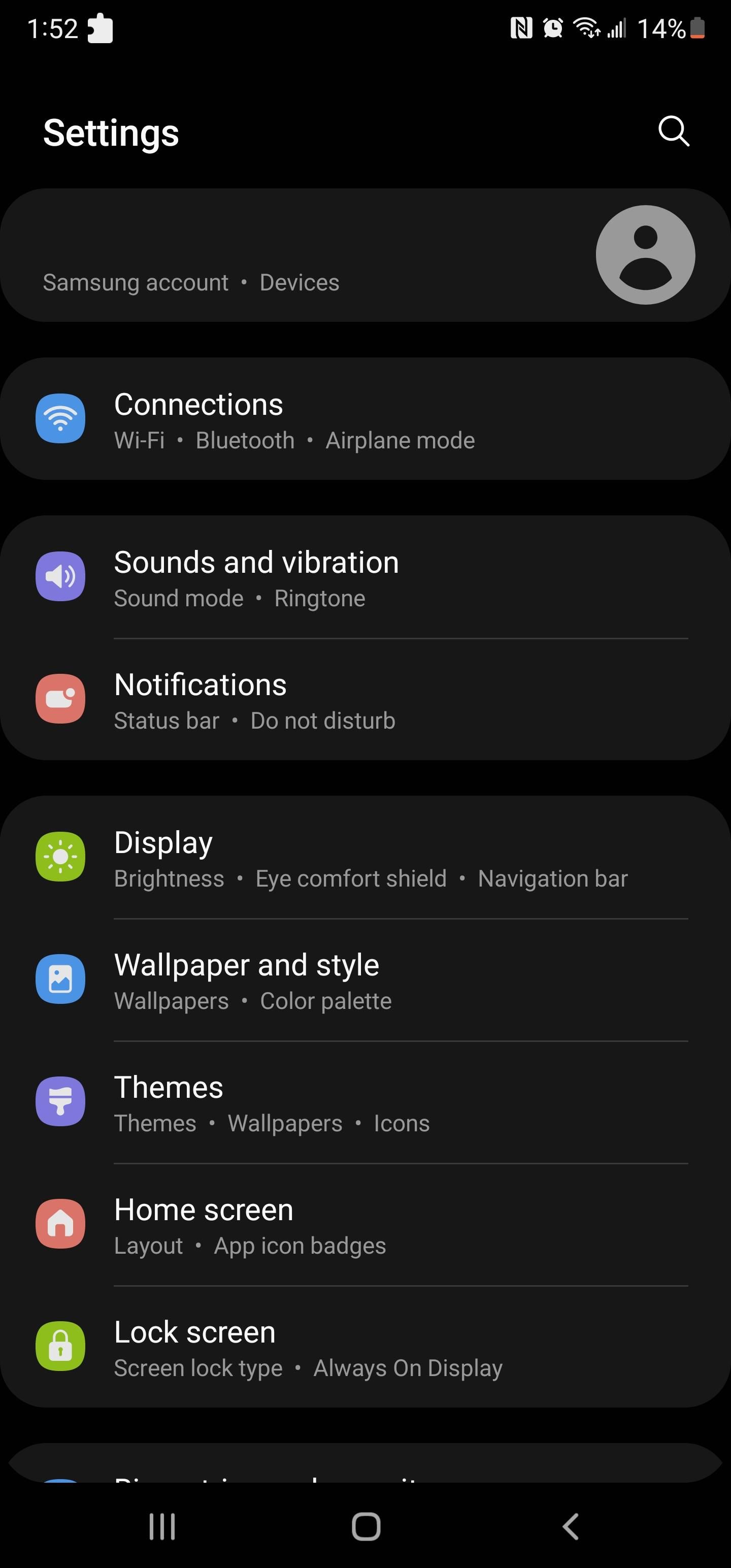
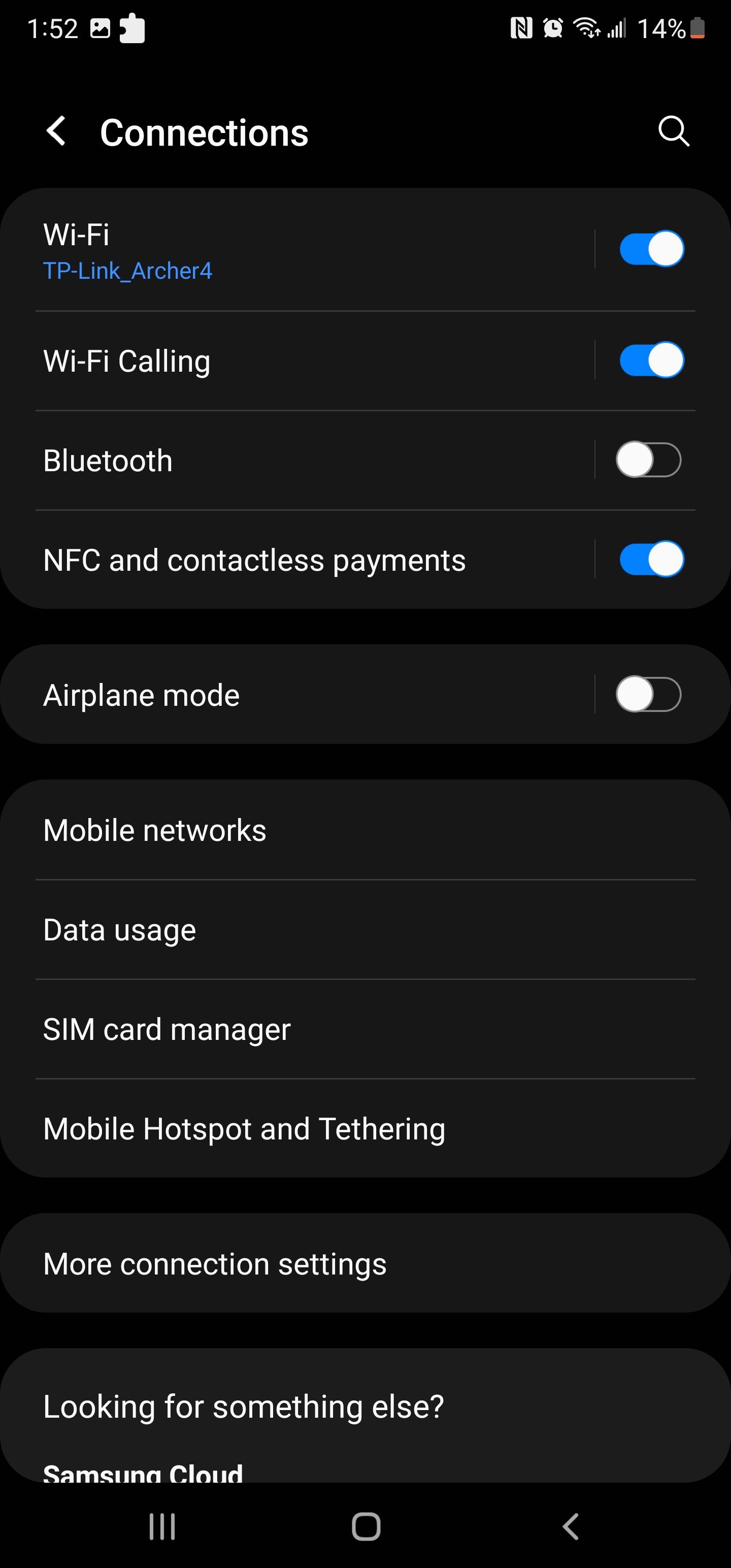
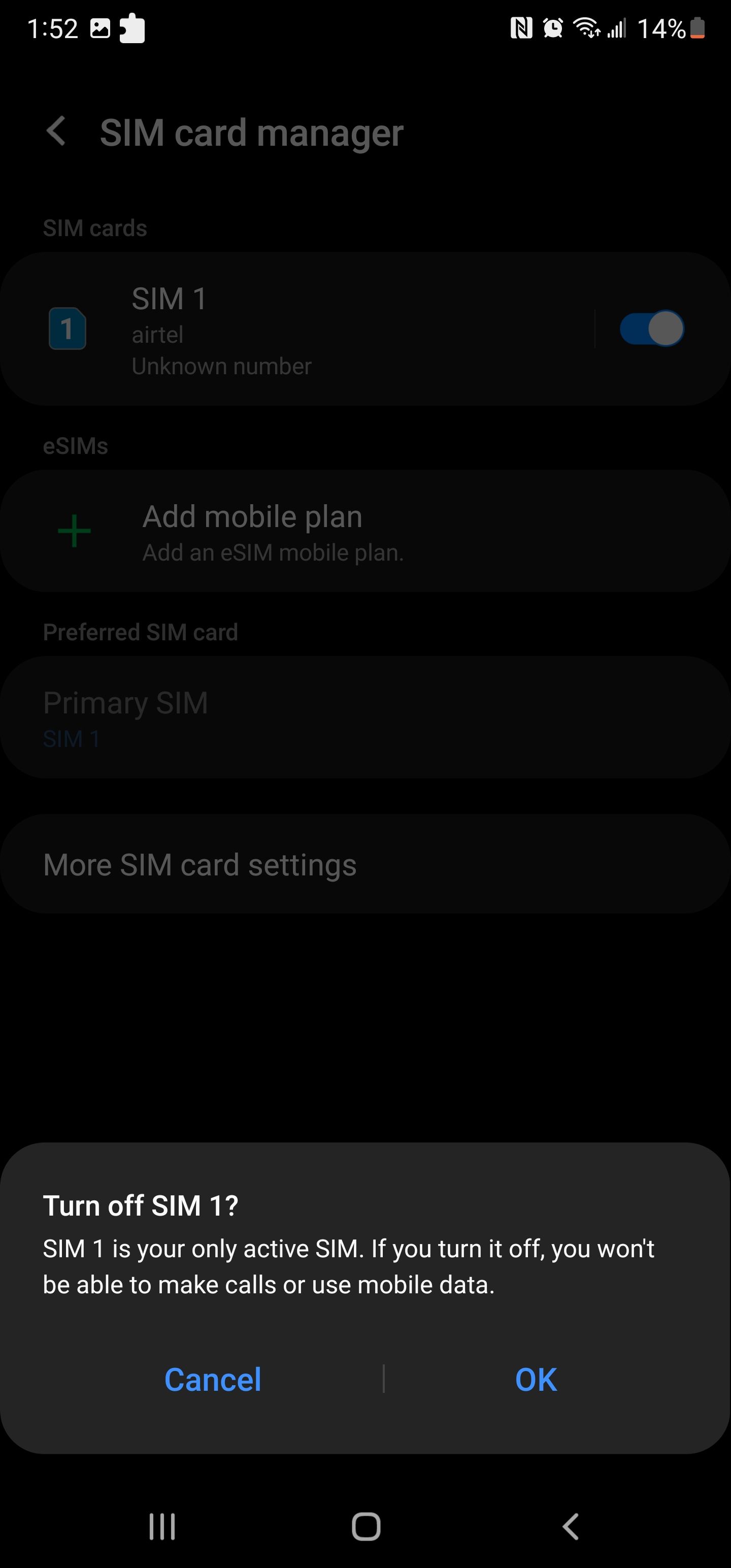
Vous pouvez désactiver temporairement votre carte SIM pour résoudre les problèmes liés à votre réseau et à votre carte SIM sans éjecter cette dernière. La plupart des appareils Android disposent d’une fonction de gestion de la carte SIM qui vous permet de désactiver votre carte SIM, de configurer l’eSIM, de définir une carte SIM principale, et plus encore.
Pour activer et désactiver votre carte SIM dans Android :
- Ouvrez le tiroir d’applications et tapez sur Paramètres.
- Ensuite, tapez sur Connexions ou Réseau et Internet.
- Tapez sur Gestionnaire de carte SIM. Toutes vos cartes SIM seront répertoriées dans la section Carte SIM.
- Basculez le commutateur de votre carte SIM concernée et réglez-le sur Off. Lorsque l’invite apparaît, tapez sur OK pour confirmer.
Une fois désactivé, basculez à nouveau l’interrupteur pour activer la carte SIM. Cela devrait rétablir la barre de puissance du signal de votre réseau et corriger les problèmes temporaires qui ont pu empêcher votre téléphone de recevoir des appels.
4. Désactiver les appels Wi-Fi
3 images
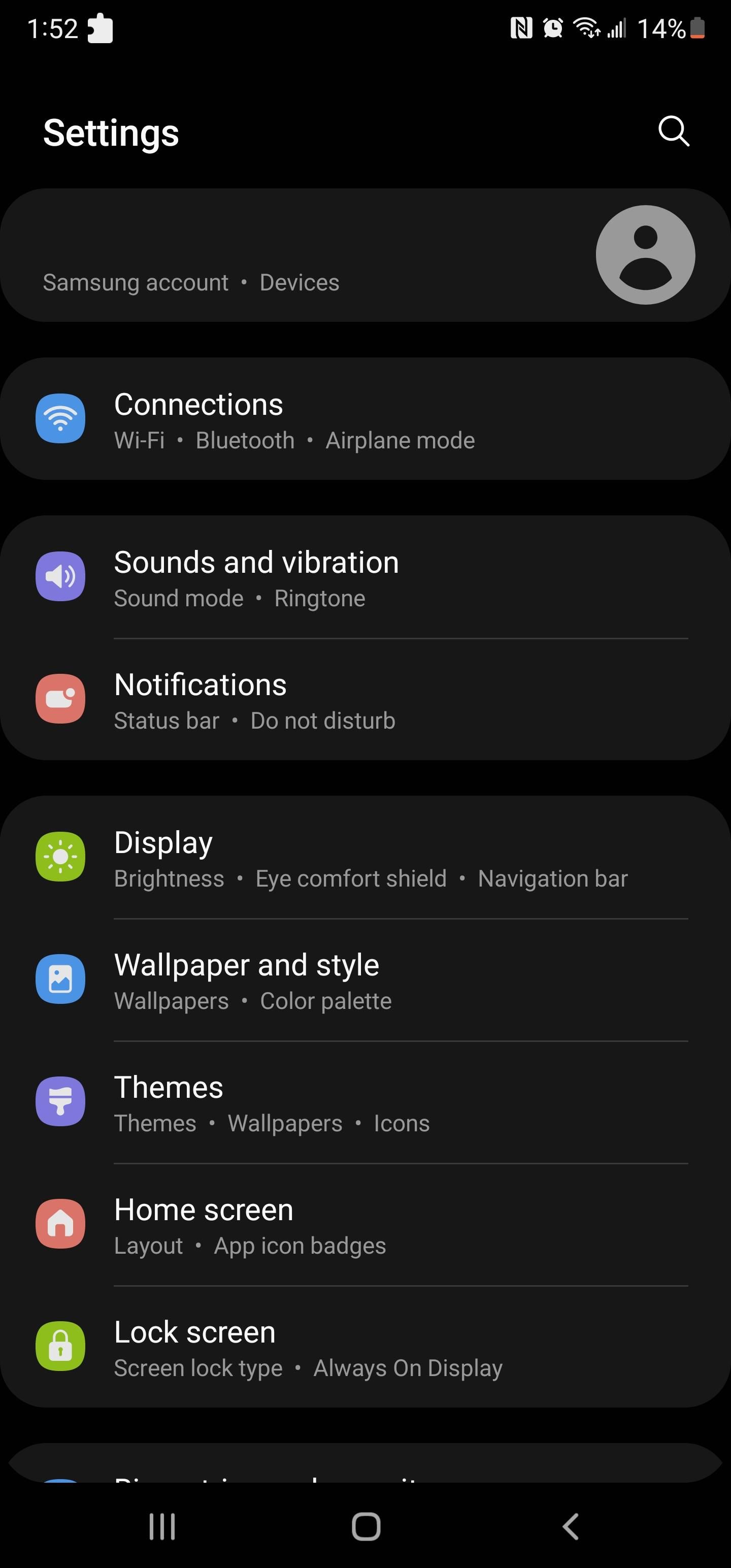
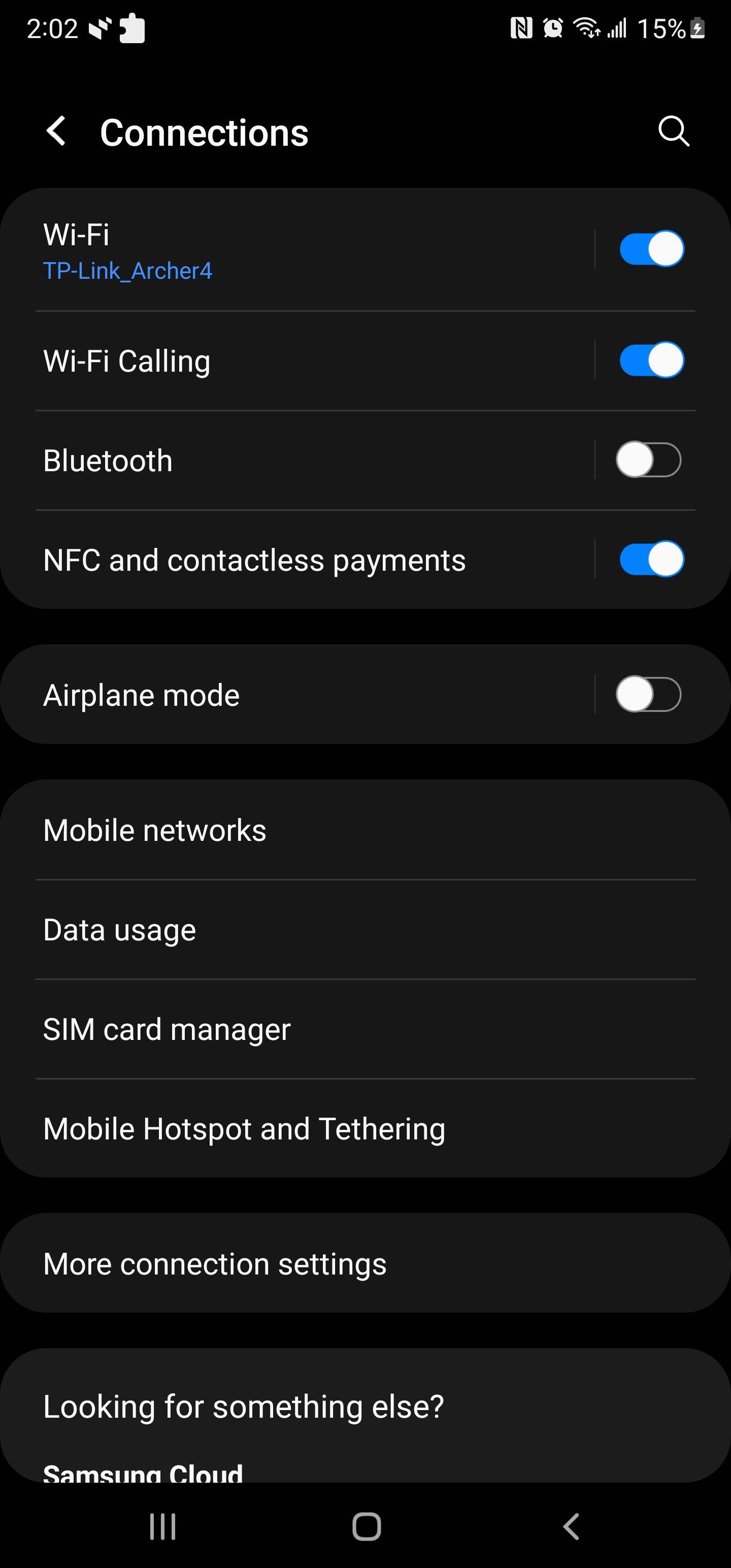
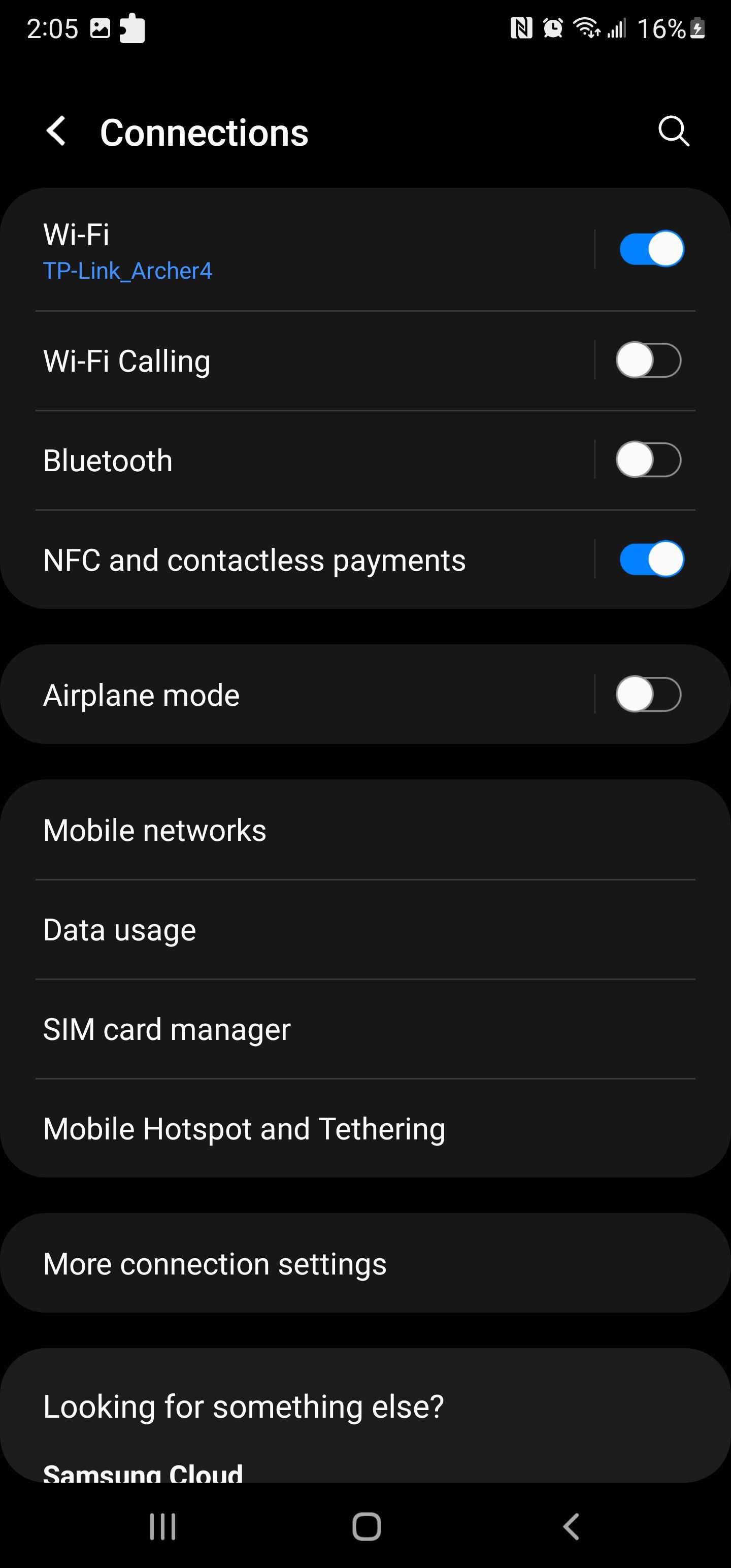
Sur les appareils compatibles, les appels Wi-Fi vous permettent de passer des appels via le Wi-Fi. Bien qu’il s’agisse d’une fonction pratique, elle peut nuire à la capacité de votre téléphone à recevoir des appels. Comme solution de contournement rapide, désactivez la fonction pour voir si cela aide à résoudre le problème.
Pour désactiver les appels Wi-Fi sur Android :
- Ouvrir Paramètres et tapez sur Connexions ou Réseau et Internet.
- Ensuite, tapez sur Appel Wi-Fi.
- Si cette option est activée, basculez l’interrupteur pour désactiver les appels Wi-Fi.
- Une fois désactivé, vérifiez si vous pouvez à nouveau recevoir des appels.
5. Réinsérez la carte SIM
Si vous avez changé d’appareil, vérifiez si vous avez inséré la carte SIM correctement. Bien que le plateau SIM soit conçu pour empêcher l’insertion erronée d’une carte SIM, cela n’est pas rare sur les anciens appareils Android dotés d’un panneau arrière amovible.
En cas d’insertion incorrecte, votre téléphone Android ne détectera pas la carte SIM et affichera une erreur. Pour résoudre ce problème, retirez le plateau SIM et assurez-vous que la carte est alignée avec la direction imprimée sur le téléphone ou le plateau SIM afin d’insérer la carte SIM correctement.
6. Désactiver l’écran d’appel sur l’application du téléphone
Les appareils Google Pixel disposent d’une fonction Écran d’appel dans l’appli Téléphone. Elle vous permet de filtrer les appels entrants provenant de numéros inconnus. Bien qu’il s’agisse d’une fonctionnalité pratique, elle peut faire en sorte que votre téléphone ne reçoive plus d’appels. Si vous avez un appareil Pixel, désactivez Call Screen pour résoudre le problème.
Notez qu’il s’agit d’une fonctionnalité des appareils Google Pixel. Sur les appareils non Pixel, vous ne disposerez pas de la fonction Écran d’appel, passez donc à l’étape suivante.
Pour désactiver l’écran d’appel :
- Ouvrez le Téléphone et appuyez sur le menu à trois points dans le coin supérieur droit.
- Tapez sur Paramètres.
- Ensuite, tapez sur Spam et Écran d’appel.
- Tapez sur Écran d’appel et le régler sur Off.
7. Redémarrez votre téléphone Android
Un redémarrage rapide peut résoudre de nombreux problèmes sur votre téléphone Android. Il s’agit d’une solution pratique pour les problèmes temporaires qui empêchent votre téléphone de recevoir des appels.
Pour éteindre votre téléphone Android :
- Appuyez et maintenez la touche Alimentation pour afficher les options d’alimentation.
- Tapez sur Redémarrer et un autre sur Redémarrer.
- Attendez que le téléphone redémarre et vérifiez si le problème est résolu.
8. Effectuez une réinitialisation du réseau
3 images
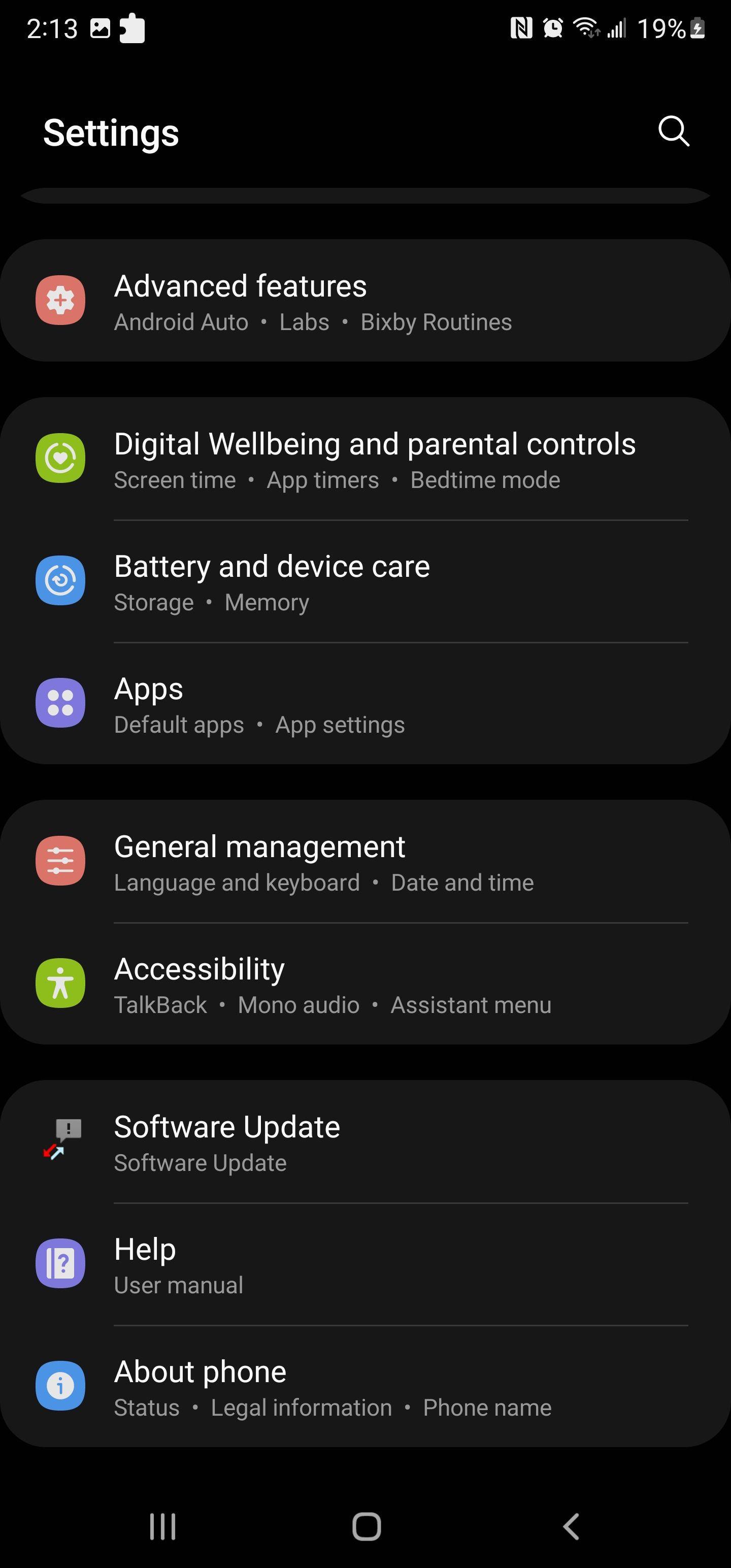
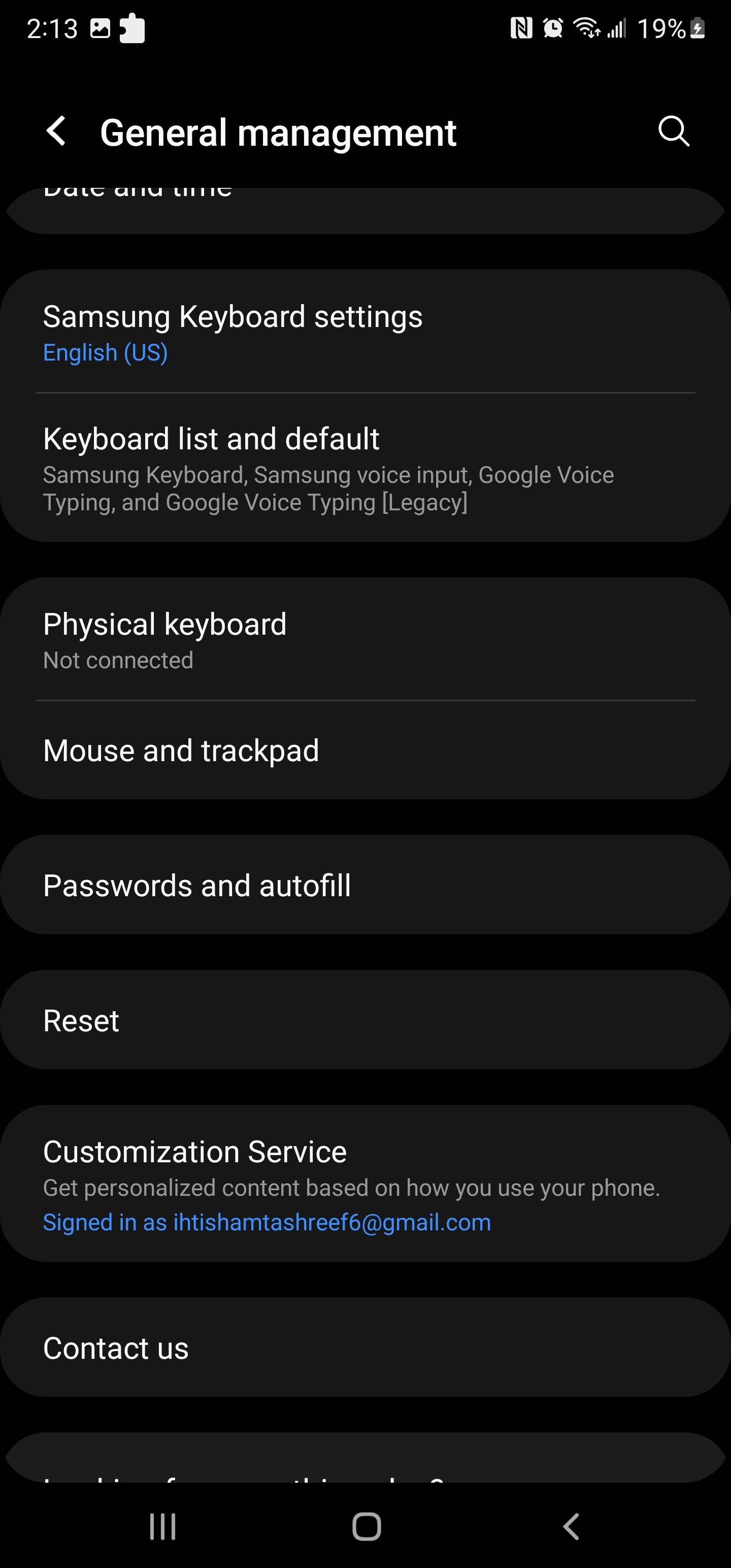
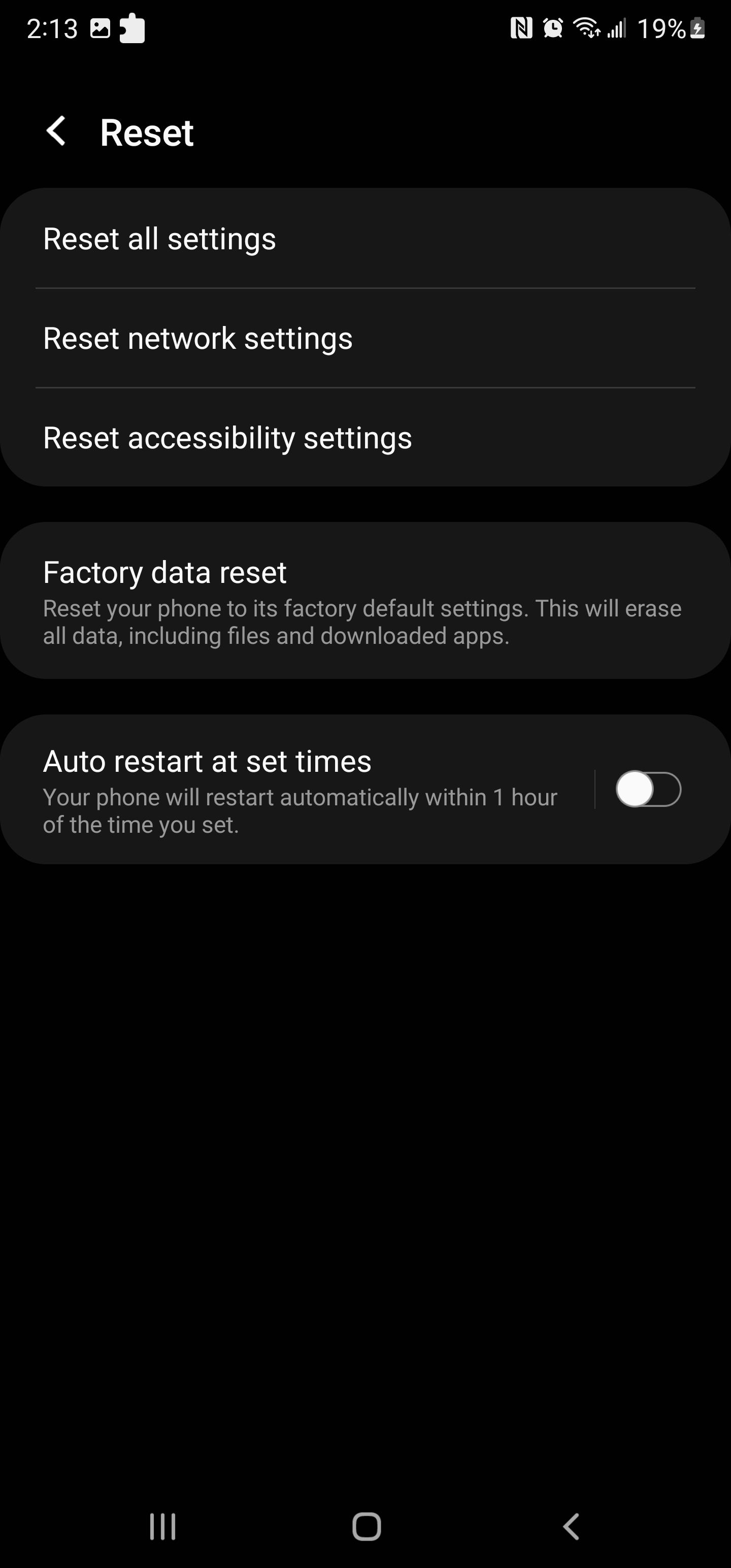
Une réinitialisation du réseau rétablit un certain nombre de fonctions liées au réseau à leurs paramètres par défaut. Outre les données mobiles, le Wi-Fi et le Bluetooth, elle réinitialise également vos paramètres de connexion réseau, tels que le mode de sélection du réseau.
Suivez ces étapes pour effectuer une réinitialisation du réseau sur votre téléphone Android :
- Tapez sur Paramètres pour voir les paramètres de votre téléphone.
- Faites défiler vers le bas et tapez sur Gestion générale. Sur d’autres appareils, vous pouvez trouver la fonction sous Options avancées.
- Ensuite, tapez sur Réinitialiser.
- Tapez sur Réinitialiser les paramètres réseau.
- Tap Réinitialiser les paramètres et saisissez votre code PIN actuel pour approuver l’action.
9. Installer les mises à jour du micrologiciel en attente
3 images
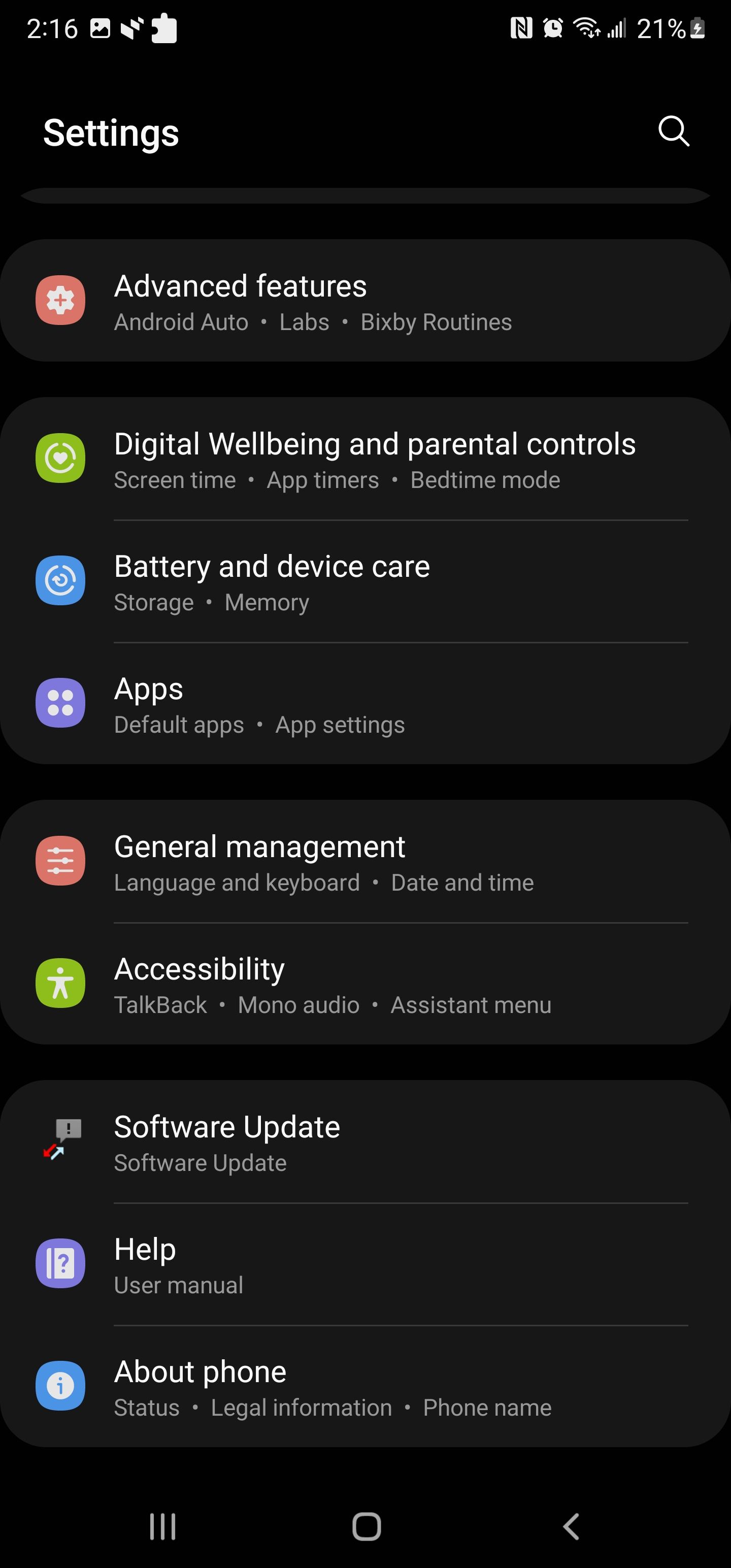
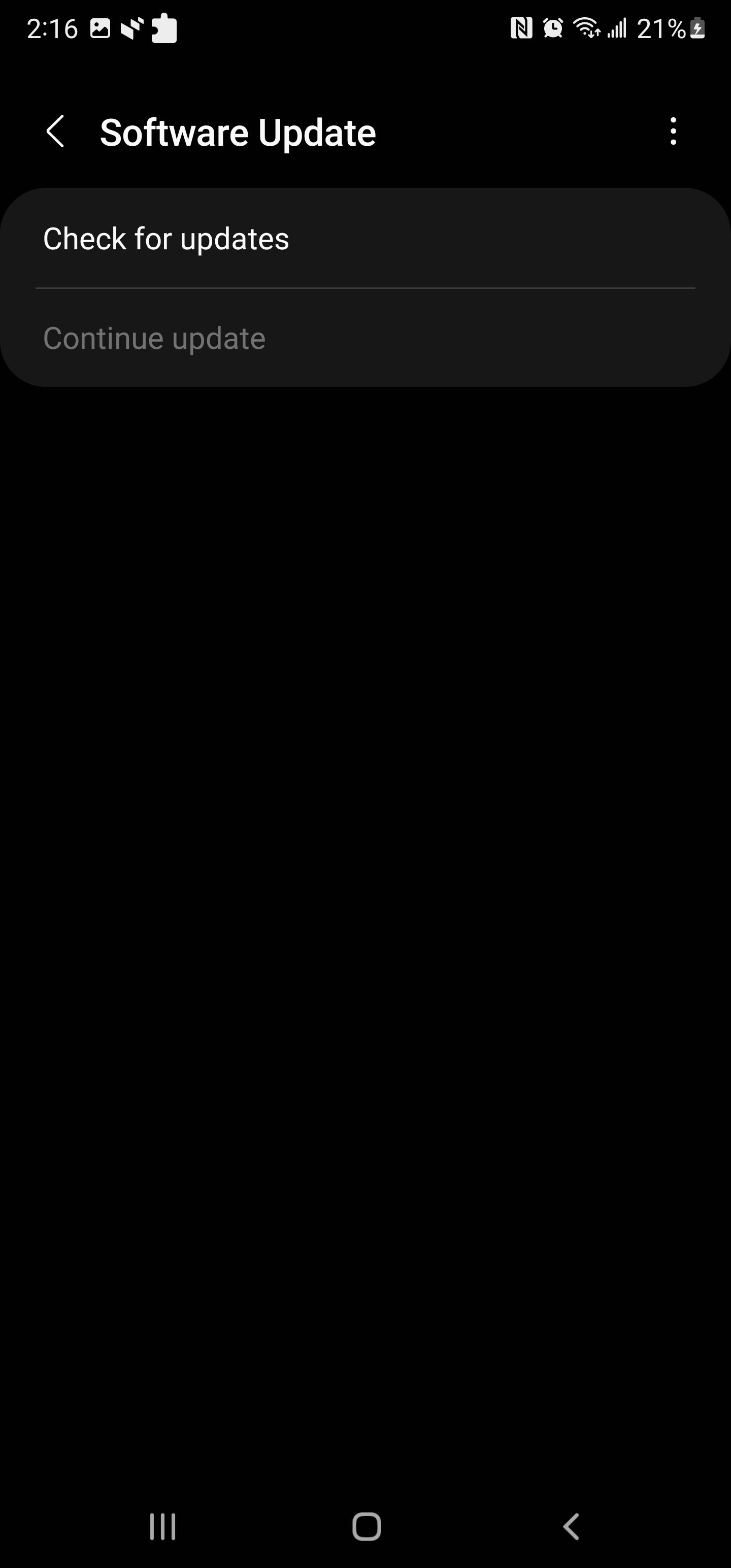
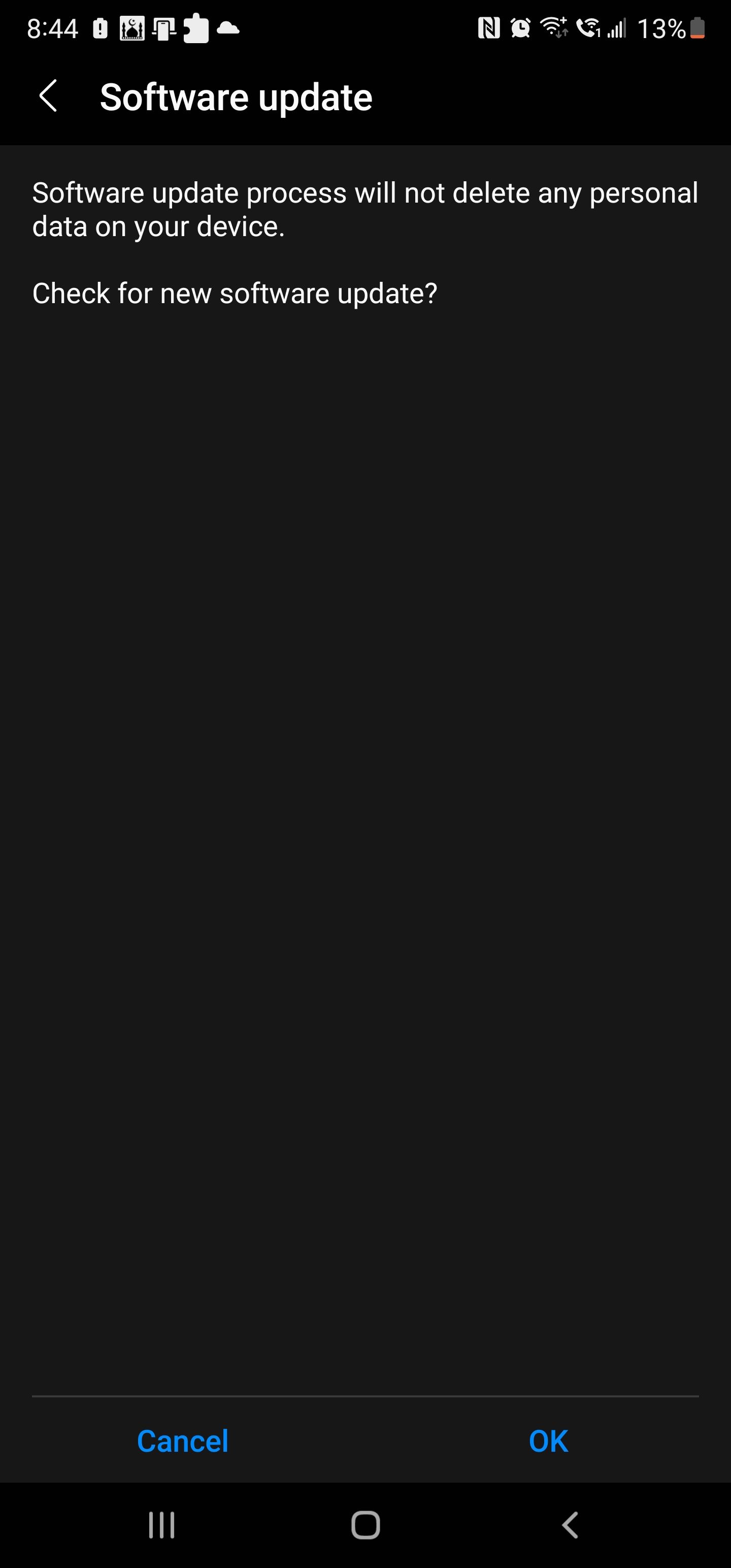
Enfin, votre téléphone Android peut cesser de recevoir des appels en raison de bogues dans le micrologiciel du téléphone. Le fabricant de votre téléphone peut inclure un correctif dans sa prochaine mise à jour du micrologiciel s’il s’agit d’un problème répandu. Vérifiez les mises à jour en attente du micrologiciel de votre téléphone et installez-les pour voir si cela vous aide à résoudre le problème.
Pour mettre à jour votre téléphone Android :
- Tapez sur le Paramètres.
- Faites défiler vers le bas et tapez sur Mise à jour du logiciel. Sur certains appareils, vous pouvez trouver cette option sous Sécurité ou Mises à jour du système.
- Tapez sur Vérifier les mises à jour et appuyez sur OK pour confirmer l’action.
- Le dispositif de mise à jour vérifiera la présence de nouvelles mises à jour. Si une mise à jour est disponible, procédez à son téléchargement et à son installation. Après le redémarrage, vérifiez si vous pouvez recevoir des appels.
Plusieurs façons de résoudre le problème du téléphone Android qui ne reçoit pas les appels.
Le fait de ne pas pouvoir recevoir ou passer des appels va à l’encontre de l’objectif premier d’un appareil cellulaire. Souvent, le problème est probablement dû à l’activation du mode avion ou du DND, à des problèmes temporaires avec votre téléphone ou à une mauvaise mise à jour du micrologiciel. Vous devriez donc être en mesure d’auto-diagnostiquer et de résoudre le problème.
Si rien ne fonctionne, envisagez de demander à votre opérateur de vous envoyer une nouvelle carte SIM pour voir si cela aide à résoudre le problème.

